1、如图我们打开PPT软件。
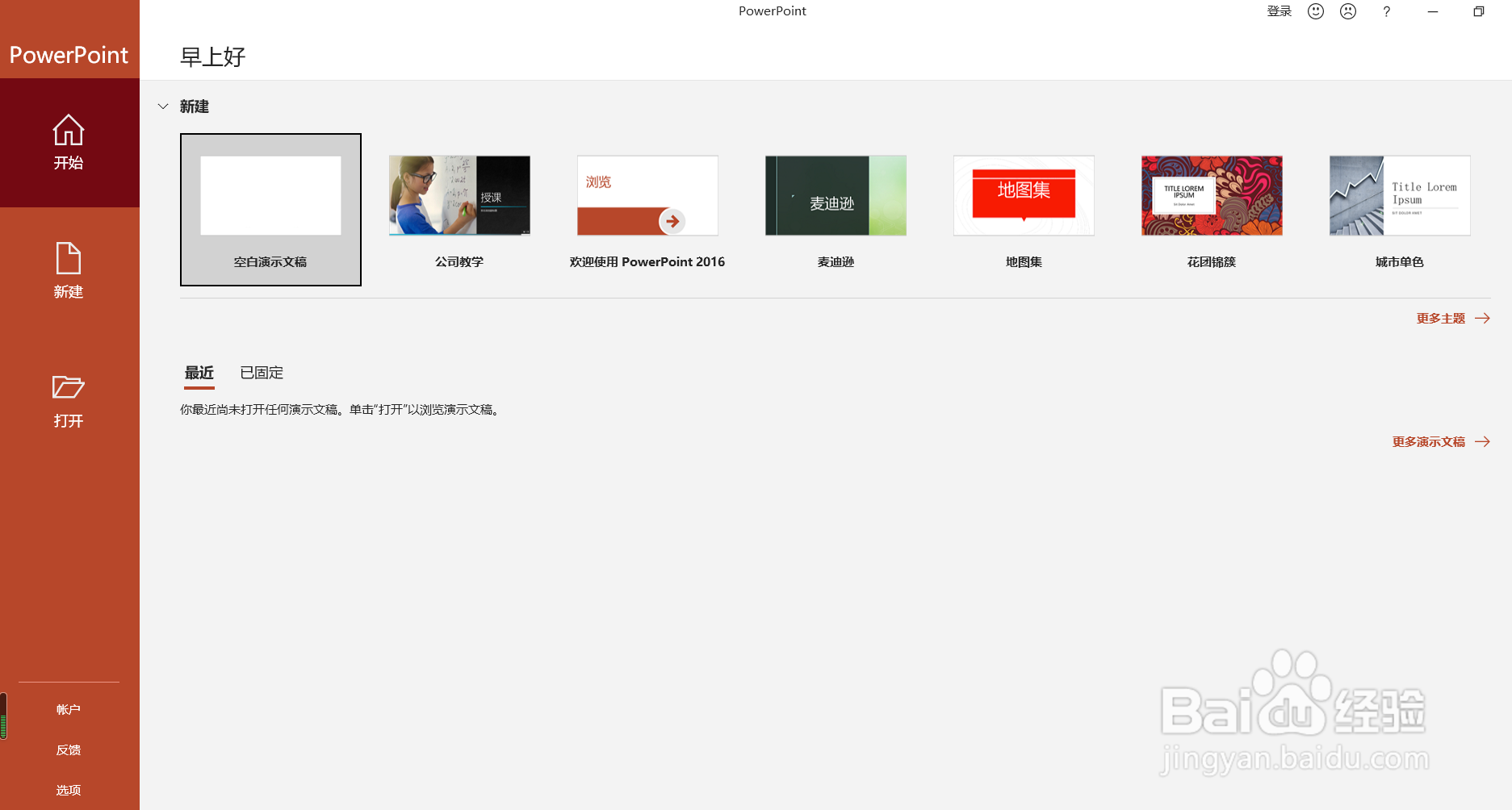
2、如图我们打开“空白演示文稿”。

3、如图我们在“开始”选项卡可以看到“粘贴”。
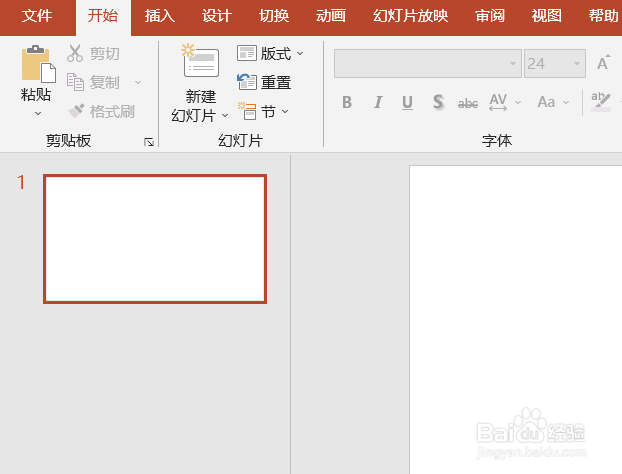
4、如图我们可以选择“选择性粘贴”。

5、如图是选择性粘贴的选择窗口在这里可以选择粘贴的样式图片、文本、位图等。

6、如图我们通过操作就可以选择性粘贴内容了。

时间:2024-10-11 19:44:27
1、如图我们打开PPT软件。
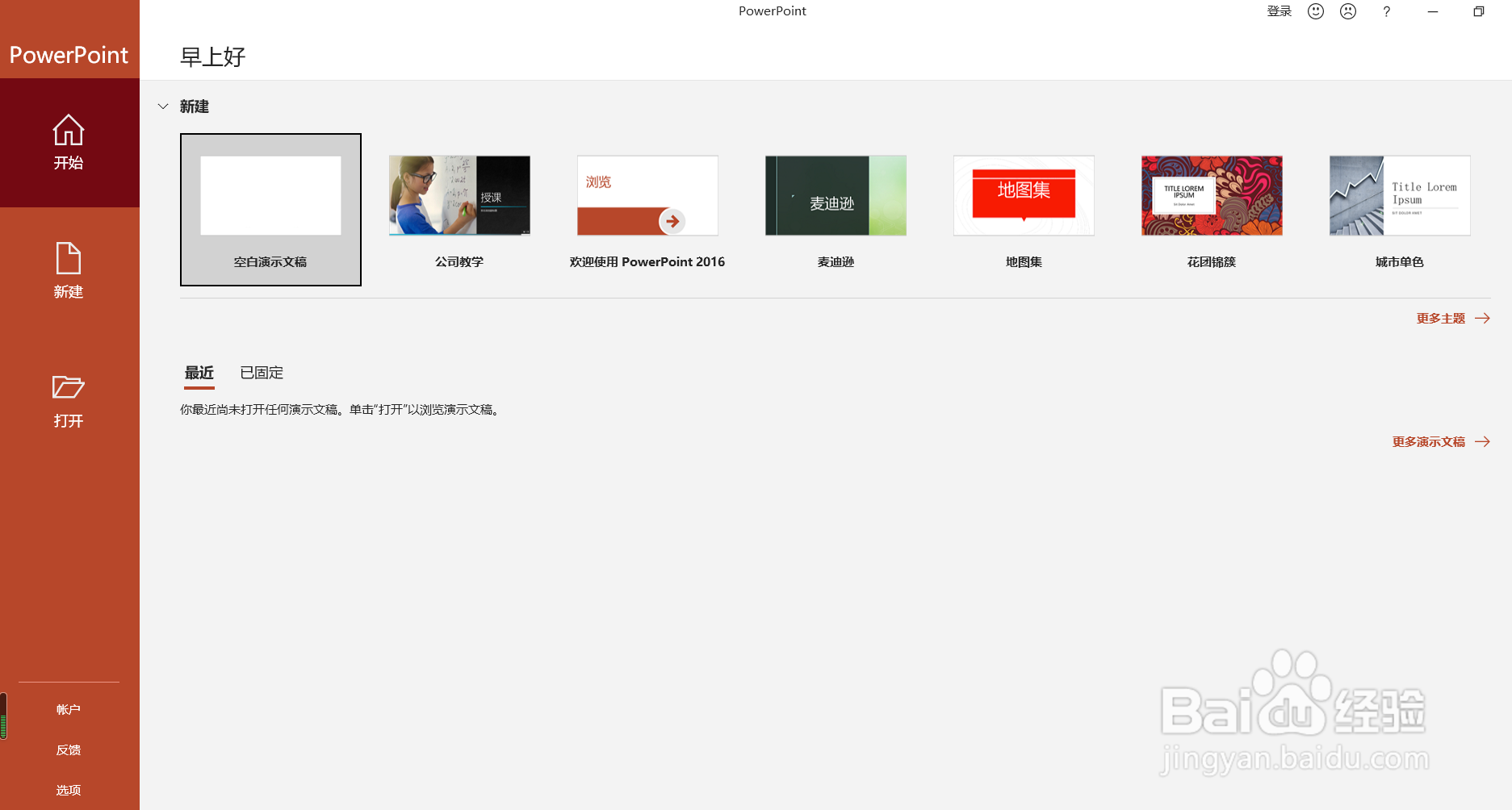
2、如图我们打开“空白演示文稿”。

3、如图我们在“开始”选项卡可以看到“粘贴”。
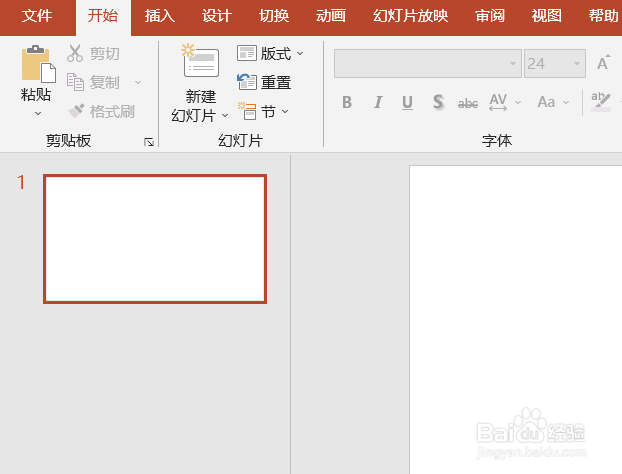
4、如图我们可以选择“选择性粘贴”。

5、如图是选择性粘贴的选择窗口在这里可以选择粘贴的样式图片、文本、位图等。

6、如图我们通过操作就可以选择性粘贴内容了。

